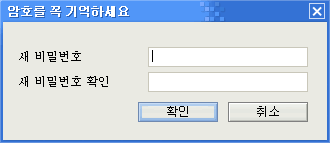
웹마2는 웹마1을 개발하면서 겪었던 시행착오를 상당부분 극복하려고 노력했습니다. 더 빠른 실행속도, 더 빠른 페이지로딩, 레지스트리사용 안함, 제스쳐 페이지 밖에서도 가능, 언어설정 가능 등 웹마1 보다 향상된 기능과 편의성을 갖추고 있습니다. "WebMa"의 의미는 "왜 임마"를 빠르게 붙여서 읽을 때 "웹마"가 되는데 이걸 영어식으로 표현한 것입니다. 나름대로 애착이 가는 이름이라서 바꿀 생각은 없습니다.
웹마2는 인터넷 익스플로러(이하 IE)기반으로 동작하는 프로그램이기 때문에 IE 5.5이상이 설치되어 있어야 합니다. 5.0에서는 제대로된 동작을 보장하지 않습니다. 뒤로가기, 앞으로가기 툴버튼의 팝업메뉴의 경우 5.0에서는 사용할 수 없습니다. 그외 Alt+Click 이나 Alt+오른쪽 Click 과 같은 기능들을 쓸려면 5.5이상이 되어야 합니다.
지원하는 운영체체는 윈도우2003과 윈도우XP를 지원합니다. 이 두 OS는 개발자가 사용하고 테스트가 가능한 OS이기 때문에 문제가 생기면 빠른 대처가 가능하고 어느정도 테스트가 되는 OS입니다 윈도우2000도 NT커널을 사용하는 OS이기 때문에 아마 큰 문제가 없을 것입니다. 윈도우95와 윈도우NT4.0 이하 버전의 OS는 지원하지 않습니다. 이 OS만의 버그보고는 받지 않습니다. 윈도우98과 Me 버전은 공식적으로 지원하지는 않지만 문제가 생기면 버그픽스는 합니다. 하지만 배포시 테스트는 하지 않기 때문에 배포된후에 버그 보고가 되면 문제를 수정합니다.
이 도움말의 가장 최신 업데이트는 http://mdiwebma.80port.net/webma2doc/ 웹마의 공식 배포사이트는 http://cafe.daum.net/mdiwebma 와 나중에 http://mdiwebma.com 으로 업그레이드 될 예정입니다.
웹마는 도넛P5.0소스코드(http://www.donutp.com)와 MyIE3.2의 소스코드를 참고하였습니다. 그외 유저 인터페이스와 핵심적인 기능은 도넛P와 MyIE2(http://www.myie2.com/)를 참고하였습니다. 미디어소스보기와 제한해제기능등 몇몇 기능은 IE Toy(http://www.ietoy.co.kr)의 도움을 받았습니다. 이들 개발자들께 감사드립니다.
이 도움말은 나모FX로 작성되었으며, 최소한의 이미지만을 사용합니다. 폰트조정도 하지 않아 기본폰트를 사용합니다. 사실상 기본폰트가 읽기에 가장 무난한 것 같습니다. 웹프로그래머도 아니고 , 페이지 꾸미는데도 취미가 없습니다. Text위주의 페이지 이지만, Text위주의 페이지가 그렇듯이 꼭 필요한 내용은 다 있으니 꼼꼼히 읽어보시기 바랍니다. 질문하기전에 이 문서를 읽어보면 질문할 일이 많이 줄어들겁니다.
원래 웹마는 개발자의 웹 서핑 스타일을 만족시키는 브라우저를 발견하지 못해서 개발된 것입니다. 원래 저 혼자 쓰기에 충분할 정도로 됬다 싶을 때 브라우저를 공개했는데, 그 이후에 업그레이드 된 것이 처음 버전의 서너배 정도로 추가되어 버려 이제는 제가 쓰지 않는 기능도 꽤 많습니다.
초기에 탭 브라우저를 처음 접하고 여러 브라우저를 사용해 봤지만 각 브라우저마다 장점이 있으면 단점이 있어서 불만이 많았습니다. 일단은 제가 생각하는 탭 브라우저의 필수기능을 모두 갖춘 브라우저가 없었다는 것이 문제였습니다. 내용필터(각종광고와 플래시를 필터할 수 있는 기능), 자동 팝업필터(주소검사가 아닌 클릭이 없을 때 팝업을 띄우려 하면 제거하는 기능) 이 두기능을 두모 갖춘 브라우저는 MYIE2뿐이었습니다. 도넛P , 슬레이프니르등 그나마 완성도가 높은 브라우저도 이 두 기능이 없어서 후보에서 제외됐고, 그나마 MYIE2가 완성도면에서 가장 유력했지만 단점도 없지는 않아서 결국에 "내가 쓸 브라우저는 내 손으로" 개발을 시작하게 된 것입니다.
MyIe2의 단점은 단점이라기 보다는 도넛P의 유용한 기능이 빠져있는 정도입니다. 단축키 편집이나, IE의 메뉴에 사용자 메뉴 추가라든지, 제한된 툴바설정, 폼정보 저장의 버그(프레임안의 폼에 대해서는 저장하지 못함) , 그리고 지금은 해결되었지만 미미한 마우스 제스쳐기능 등이 문제였습니다. 또 한가지 불만은 ActiveX실행금지는 있지만 ActiveX다운로드금지 항목이 없는 것입니다. 어떤 사이트의 경우 집요하게 ActiveX를 설치하라고 설치 다이얼로그를 띄우는데, 설치하기는 싫고 그렇다고 ActiveX를 실행금지를 시키면 음악을 들을 수 없는 그런 사이트가 있습니다. 이런 경우 AciveX다운로드 금지를 하면 딱인데 myIE2에는 이 기능이 없습니다. 구현도 어렵지 않아서 제작자에게 메일을 보냈었는데, 구현한다고 메일온지가 어언 1년이 다 되가는데 구현이 안되있는 걸 보면 별로 중요하게 생각하지 않는 모양입니다. 그리고 최신 버전의 myIE2에서는 연결바가 빠져있습니다. 대신 즐겨찾기바가 있는데 , 사실 즐겨찾기바와 연결바가 두 개 다 있는 것에 익숙한 사용자(즐겨찾기가 많아서 한줄로는 감당이 안되는)에게는 불만사항이 될 수 있습니다.
웹마는 처음엔 자동로그인, 내용필터, 자동 팝업필터가 되는 간단한 브라우저를 만들고, 계속 사용하면서 하루하루 조금씩 기능 추가를 할 요양으로 시작을 했지만, 지금은 현존하는 탭 브라우저의 장점과 웹 유틸리티의 유용한 기능을 흡수하는 것을 목표로 하고 있습니다.
웹마는 최대한 키보드로 손이 가지 않도록, 마우스 만으로도 거의 모든 작업을 할 수 있습니다. 예를들면, 팝업창을 바로 IE로 열수 있는 기능이 오른쪽 Ctrl을 누르면 되지만 마우스 만드로도 할 수 있는 방법이 있고, 주소 별명은 주소바에서 쳐야 하지만 빠른 사이트 팝업메뉴 열기 기능을 이용하면 마우스 만으로 이용이 가능합니다.
사용자가 설정을 최대한 바꿀수 있도록 하였습니다. 메인메뉴의 모든 항목은 단축키와 제스쳐로 모두 할당이 가능하고, 상태바의 미니툴바의 명령도 바꿀 수 있으며, 심지어 메인메뉴의 아이콘도 사용자가 바꿀 수 있습니다. 메인메뉴의 모든 기능을 툴바에 넣을 수 있고, 이미지도 맘대로 선택가능하고, 캡션이나 드랍다운 여부도 맘대로 조정이 가능합니다. 자주쓰지 않는 기능은 ini를 직접 수정하여 바꿀 수 있는 설정도 많습니다.
웹마는 기본적으로 웹페이지에 제한을 가하는 기능에 중점을 둡니다. 플래시필터와 ActiveX금지, 자동팝업필터, 내용필터 등의 기능이 강력합니다. 원래 이런 목적의 프로그램입니다. 최초 배포본은 아무런 제한이 없는 설정으로 배포되지만 각종필터 설정과 다운로드설정이 많으며, 플래시필터와 다운로드 설정은 페이지마다 개별설정이 가능합니다. 뿐만 아니라 일시에 제한을 풀기 기능이 있어서 잠깐 모든 필터나 보안제한을 해제할 수도 있으며, 필터로그 보기로 어떤 제한이 적용됐는지 알 수가 있습니다. 또한 Ctrl이 눌려져 있으면 ActiveX실행 허용, 플래시나 팝업, 내용필터를 허용한다든지, 하는등 기본적으로 페이지에 제한을 가하고, 원할 때 빠르고 간단히 그 제한을 푸는 기능에 중점을 두었습니다.
이는 탭 브라우저 사용자가 아닌 일반 IE사용자가 웹마에 바로 적응하기가 쉽지 않다는 것을 얘기합니다. 웹마는 탭 브라우저 사용자를 대상으로 하며, 그것도 탭 브라우저 사용경험이 많은 고급사용자를 대상으로 하는 프로그램입니다. F8 눌러 보십시요. 옵션이 장난이 아닙니다. 어떤 프로그램은 사용하는데 매뉴얼을 읽어봐야 하듯이, 웹마도 이 도움말로 공부가 필요가 필요한 프로그램입니다.
프리웨어입니다. 후원가능합니다.
웹마2는 설치본을 기본으로는 제공하지 않습니다. 압축된 파일을 받아서 적당한 폴더에 풀기만 하면 바로 쓸수 있습니다. 웹마를 처음 설치를 하게되면 아래와 같은 화면을 보게 됩니다.
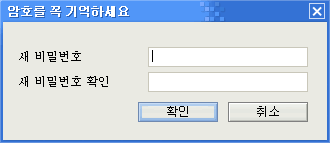
이 비밀번호는 레지스트리에 암호화 되어 저장되며, 다음 웹마 실행시에 아래와 같이 기본으로 암호 확인을 받게 되어 있습니다.

실행시 암호확인을 받지 않으면 더이상 웹마를 실행할 수 없습니다.
암호 해제는 옵션-일반설정 1 에서 [웹마 시작시 비빌번호 확인]을 체크해제 하면 됩니다. 체크해제 시에도 비밀번호 확인을 합니다. 다른 사람이 비밀번호를 임으로 해제하지 못하게 하기 위해서 입니다. 비밀번호 변경은 비밀번호 변경 버튼을 눌러서 할 수 있습니다.

웹마가 기본으로 비밀번호를 확인 하는 이유는 웹마의 기능중에 자동로그인 기능이 있기 때문입니다. 자동 로그인 정보는 wmlogin.ini에 저장이 되며 암호화 되어 저장이 됩니다. 만약 비밀번호를 분실하여 웹마를 쓸수 없게 되는 경우에는
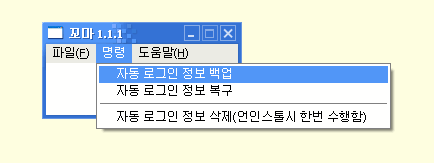
Kid.exe 프로그램을 이용해서 [자동 로그인 정보 삭제]를 해주고, 웹마를 다시 실행하면 맨 처음의 과정부터 다시 시작할 수 있습니다. 하지만 이때 까지 저장된 AutoFill.ini의 정보들은 의미가 없어지게 됩니다. 레지스트리 삭제시에 웹마의 자동로그인 정보를 생성하는 마스터키까지 동시에 삭제되기 때문입니다.
참고로 만약 다른 PC에서 내 자동로그인 정보를 사용하려고 한다면 자동로그인 정보 백업과 복구 기능을 이용하면 됩니다. 백업시 현재의 비밀번호를 확인하고, 복구시에도 확인을 합니다. 복구후 처음 실행시에도 역시 비밀번호를 확인하기 때문에, 백업후에도 백업시의 비밀번호를 기억하고 있어야 합니다.
만약 자동 로그인 정보 백업 이후에 새로 저장된 wmlogin.ini는 복구 후에도 역시 유효합니다. 이는 백업과 복구가 wmlogin.ini를 백업하는 것이 아니라 wmlogin.ini를 생성하는 마스터키를 백업하는 것이기 때문에 마스터키를 백업하고 복구하였다면 같은 마스터키를 사용하느 자동로그인 DATA는 모두 정상적으로 동작을 하게 되는 것입니다.
웹마의 설정은 거의 99% 폴더의 ini와 dat파일에 저장이 되므로 폴더 압축만으로 설정 백업이 가능합니다. 하지만 자동로그인 정보를 담고 있는 AutoFill.ini는 반드시 자동로그인 백업/복구 툴인 Kid.exe를 이용하여 백업했다가 다른 PC나 윈도우 재 설치후 복구해 주어야 다시 사용할 수 있습니다.
자동로그인 생성시 사용되는 마스터키는 레지스트리의 은밀한 곳에 저장을 하고 있습니다. 개발자만 아는 공간에 저장을 하고 있습니다. 웹마 처음 실행후에 Kid.exe를 이용해서 삭제하기 전까지 변경되지않습니다. 따라서 웹마가 쓰는 유일한 레지스트리 정보이기도 하기 때문에 웹마 언인스톨시에 한번 삭제후에(Kid.exe를 실행해서 명령-자동 로그인정보삭제)웹마 폴더를 삭제하면 깨끗한 언인스톨이 되는 것입니다.
만약에 인스톨 셋업파일을 만들고자 하시는 분들은 언인스톨시 할일에
Kid.exe -f
를 추가해 주시면 됩니다.-f 옵션을주게 되면 자동로그인
정보를 화면에 보이지 않고 바로 삭제하고 바로 Kid.exe가 종료하게 됩니다.
일단 상태바를 보면 이렇습니다.
![]()
맨 앞칸이 메시지 출력영역입니다. 이 영역을 더블클릭하면 마지막으로 이 영역에 출력됬던 문자열이 클립보드에 복사됩니다.
두번째 영역은 진행바이며, 이 영역을 클릭하면 현재 페이지 새로고침이 동작합니다.
세번째 영역은 미니 툴바입니다. 자주 쓰는 명령어 5가지를 미리 등록하여 쓸수 있습니다. 등록은 옵션-툴바 에서 메인메뉴의 항목 5개를 마음대로 등록할 수 있습니다.
네번째 영역은 프락시 주소를 출력하는 곳입니다. 프락시 영역에서 오른쪽 마우스를 클릭할 경우에 빠른 프락시 서버를 설정할 수 있으며, 프락시를 사용할 경우에 이영역 프락시 주소가 표시됩니다. 프락시를 사용하지 않을 경우에는 위 그림처림 아무것도 표시 되지 않으며, [옵션-일반 2] 에서 [상태바에 프락시 영역 보임]을 체츠해제하여 이 영역을 상태바에서 안보이게 할 수 있습니다.
다섯번째 영역은 현재 생성된 탭 갯수를 출력하는 곳입니다.
여섯번째 영역은 웹마실행이후에 제거된 팝업윈도우를 개수를 출력하는 곳입니다. 'P'문자는 단순히 앞의 숫자와 구별하기 쉽도록 넣어둔 문자로 popup 의 'P'자일 뿐 다른 의미는 없습니다.
일곱번째 영역은 웹마가 실행된 이후로 지나간 시간입니다. 분:초 단위로 나오다가 1시간이 지나면 시:분 단위로 출력됩니다. 이 영역을 클릭할 경우에는 상태바의 메시지 출력영역에 웹마가 정확히 언제 시작했는지 정확한 시간이 출력됩니다.
팝업갯수 출력 영역에서 마우스 가운데 버튼을 누를경우에 필터된 페이지 리스트 팝업메뉴가 출력됩니다.(1.2.1)
탭바는 탭 브라우저의 필수항목이다. 한번에 여러개의 페이지를 보여주려면 탭바가 필수적이기 때문이다. 탭바에서 할 수 있는 일을 우선적으로
우선 탭을 옮길 수가 있다. 당연한 기능이다. 하나를 드래그 해서 다른 탭 위로 마우스를 옮긴후 놓으면 된다. 이때 탭이 없는 영역으로 옮겨서 놓으면 그 탭을 하나 더 띄우는 기능이 있습니다. [파일-새페이지-현재페이지에서]와 같은 기능입니다.
페이지위에서의 링크를 탭으로 드래그 앤 드랍하거나 나 링크되어 있지 않은 사이트주소를 선택하여 탭으로 드래그 앤 드랍하면 새로운 탭으로 해당 사이트를 여는 기능도 가지고 있습니다.
탭바위에서 휠을 위로 혹은 아래로 스크롤할시에 다음탭 혹은 이전탭으로 이동하는 기능이 있습니다. 이 기능은 webma.ini를 수정하여 사용하지 않을 수도 있습니다.
------webma.ini-----
[main]
nWheelOnTab=1
이 값이 0이면 탭바위에서 휠스크롤기능을 사용하지 않습니다. 1이면 휠위로는 다음탭, 아래로는 이전탭보기로 동작합니다. 2이면 휠위로는 이전탭보기, 휠아래로는 다음탭보기로 동작합니다.
옵션-탭 에서 탭바에서의 많은 설정을 할 수 있습니다. 그 중에 [탭 고정길이 사용] 이라는 옵션이 있습니다. 이 기능은 탭의 가로길이를 일정하게 유지시키는 기능입니다만 이 기능을 사용하지 않음으로 해제 하였더라도 탭모드가 [탭 모드 한줄에]에 를 사용할 경우에는 자동적으로 탭 고정길이를 사용함으로 동작합니다.
그외 탭의 테두리 색과, 탭간 구분선은 스킨폴더의 skin.ini에서 설정을 합니다. 도움말에서 스킨설정 부분을 참고하세요.
탭바에서 탭이없는 부분을 더블클릭할 경우 빈페이지가 열립니다.
웹마에는 웹브라우저를 종료하고자 할때 다른 자료를 다운로드중인지 아닌지를 판단하여 확인 메시지박스를 띄우는 기능이 있습니다. 한 90% 자료를 받았는데 실수로 웹마를 닫으면 안되기 때문에 웹마가 종료하려면 시점에 다이얼로그가 띄워져 있고 그 다이얼로그의 타이틀에 "완료"라는 문자가 있으면 확인을 하게 되어 있습니다.
------webma.ini-----
[main]
bConfirmDownloaing=1
strConfirmString=완료
종료시 다운로딩을 확인하고 싶지 않다면 bConfirmDownloaing=0 으로 설정하면 되고, 영문윈도우를 위해서 "완료"문자열이 아닌 다른 문자열을 확인하고 싶다면 strConfirmString 에 적당한 문자열을 넣으면 됩니다.
이기능은 윈도우어디서나 TEXT를 복사(Copy)할 경우, 클립보드로 복사된 TEXT가 URL일 경우에 새창으로 여는 기능입니다. 이 설정은 monitor.dat 파일을 이용해서 사용자가 세세히 설정할 수 있습니다. 아래에 예제가 있습니다.
-----monitor.dat-----시작
.net
.com
.org
.co.kr
.pe.kr
\
\@
\.zip
\.exe
\.rar
\javascript:
--------끝
이렇게 구성되어 있다고 할때 맨 첫글자가 \ 인 라인은 블랙리스트이고 그렇지 않은 라인은 TEXT에 검사할 문자열입니다. 예를들어 http://dalsu.net 은 .net이 있기 때문에 복사하면 새창이 열리지만 http://dalsu.net/webma.zip 은 블랙리스트인 .zip이 있기 때문에 복사해도 새창이 열리지 않습니다. \@ 는 주로 메일주소에 @를 쓰기 때문에 추가된것이며 자바스크립트로 여는 새창도 복사하여 새창을 열어도 열리지 않기 때문에 블랙리스트에 추가됬습니다. 중간에 \하나만 있는 라인은 사실은 옆에 (spacebar)공백문자가 있습니다. URL에는 공백문자가 없기 때문에 역시나 공백문자가 있으면 처리하지 않도록 하였습니다. 사용자가 얼마든지 추가 삭제 할 수 있습니다.
monitor.dat 파일이 없으면 주소검사를 설정하여도 동작하지 않습니다. 옵션-보안에서 설정하거나 해제할 수 있으며, 도구메뉴의 맨위에 보면 [클립보드에서 주소 감시]라는 항목이 있는데 이것을 체크하거나 체크해제하여 사용 여부를 조정할 수 있습니다.
웹마의 주소바는
우선 옵션-주소바-주소완성의 펑션키와의 조합하여 도메인을 완성하는 기능이 있습니다. 만약 Shift+Enter에 http://search.naver.com/search.naver?where=j&query=%s 이렇게 할당하였다면 단순히 어떤 사이트 키워드 만 치고 Shift + Enter를 치면 그 키워드는 네이버서치의 query자리에 대치되어 해당되는 사이트가 열리게 됩니다.
두번째 옵션-주소바-주소별명에서 도메인 별명을 사용합니다라고 했을 경우에는 입련된 같이 도메인 별명에 있는지를 검사합니다. 도메인 별명에 g 라고 입력하고 별명에 http://www.google.co.kr 이라고 저장해 놓았다면 나중에 주소바에서 단지 g라고 입력하고 엔터만 치면 바로 구글 사이트가 열리게 됩니다. [도구-현재 페이지 주소 별명 추가]기능을 이용해서 지금보고 있는 페이지 URL을 간단히 별명을 추가해서 입력할 수도 있습니다.
도메인 별명 기능을 이용하여 간단히 검색도 할 수 있습니다. g_ 라는 별명에 http://www.google.co.kr/search?hl=ko&lr=lang_ko&q=%s 라는 별명을 추가했다면 주소바에 "g 검색어"라고 하면 구글 검색엔진 주소의 q(%s)자리에 검색어가 대치되어 바로 열리게 되어 있습니다. 때문에 단지 "g" 라고 하면 구글사이트가 열기고 "g 검색어" 하면 검색결과가 바로 보이는데 하나의 별명에 대해 도메인별명으로 쓸지 검색사이트로 쓸지를 결정하는 단어는 _ (언더바)입니다. _가 붙어 있는건 기본적으로 검색어 사이트로 인식을 합니다. 따라서 예를들어 "daum 검색어"라고 쳤을 경우에는 검색 키워드가 있기 때문에 우선 daum_ 라는 별명을 먼저 찾고 없으면 daum 이라는 별명을 먼저 검색하기 때문에 하나의 별명으로 검색키워드가 있고 없음에 따라 다르게 사이트를 열고 싶다면 _ (언더바)가 붙은 별명을 검색용으로 만들어 두기만 하면 편하게 쓸수 있습니다.
연결폴더나 혹은 즐겨찾가 폴더에 다음.url 이라는 파일이 있다면 "다음"이라고 치면 별명이 없을때 다음.url 즐겨찾기를 입니다. 즐겨찾기를 타이틀을 영문 몇글자로 지정하는 개발자의 스타일에서는 즐겨찾기 자체가 별명기능도 하게되어있습니다.
만약 도메인별명이 존재하지도 않다면 기본검색엔진이 있는지를 검사합니다. 기본 검색엔진은 * (별표) 별명으로 지정할 수 있습니다. 그래서 위의 조합으로도 열 페이지가 결정되지 않았다면 입력된 주소에 .(점문자)가 있는지를 검사해서 있다면 그건은 주소이므로 그 주소를 새탭에 엽니다. .은 URL에서는 필수적인 문자이므로 . (점문자)가 없다면 검색어로 간주하여 * 별명이 지정하는 검색엔진으로 입니다. 배포되는 웹마설정으로는 이 값이 네이버점프로 되어 있습니다.
단순히 검색어를 입력하고 ESC키를 누르면 Go버튼의 드랍다운 버틀을 누른것 처럼 팝업메뉴를 나옵니다. go.dat 에서 드랍다운 메뉴를 설정할 수도 있구요, 이때 %s 자리에 주소바의 내용이 대치되어 사이트가 열립니다. go.dat에 마뉴 아이템 빨리가기키가 정해져 있다면 단순히 주소바에 검색어를 입력하고 ESC, 1 을 차례로 눌러서 원하는 검색엔진을 선택하거나 URL 번역방법을 선택할 수도 있습니다.
페이지의 링크를 주소바를 드래그 앤 드랍하면 그 내용이 주소바에 자동 입력됩니다.
주소바에서 오른쪽 Shfit + Enter를 누른 경우에는 주소바에서의 새창열기가 [옵션 -새창열기-주소바] 설정과 반대로 열리게 됩니다. 새창으로 열기되어 있을 때, 오른쪽 Shift+ Enter를 하면 현재창에 페이지를 연다는 뜻입니다.
소트방식은 웹마1과 같습니다.
웹마는 웹마만의 소트방식으로 소트합니다. [옵션-즐겨찾기-즐겨찾기IE대로 소트]를 체크하면 IE에서의 소트 순서대로 웹마에서 보여줍니다.
현재 IE방식으로 소트를 선택하지 않았을때:
~~~~~~~~~~~~~~~~~~~~~~~~~~
(1byte혹은 2byte 우선 특수문자,[,$ 등등) - (숫자0-9) - (한글,한자) - (알파벳a-z A-Z)
한글과 한자는 서로 소트하지 않습니다. 각 그룹은 맨 첫 글자로 정합니다. 다시 설명하면 즐겨찾기 파일명이 아래와 같이 4개가 있다고 한다면
"$abc", "$▼", "한글", "0한글"
소트 순서는 "$abc" "$▼" "0한글" "한글" 순으로 나올 겁니다. 모든 타이틀은 맨 처음글자로 그룹지어지고 각 그룹은 전통적인 방법(오름차순)으로 소트됩니다. 그래서 특수문자가 $인 두 타이틀이 먼저 나오지만 , $다음에 오는 a와 ▼중에서는 전통적인 오름차 순으로 a가 먼저오고 ▼가 와서 이런 순서가 되는 것입니다. 모든글자에 대해 위 기준을 따르는 것이 아닙니다. 첫글자만 우선순위로 소트되고 다음글자는 적용되지 않는다는 얘기인데,, 이렇게 된것도 겨우겨우 된 것이라 최선이라고 생각하고 있습니다.
IE방식으로 소트를 선택했을때 :
~~~~~~~~~~~~~~~~~~~
IE은 폴더의 소트 정보가 레지스트리에 저장됩니다. 각 폴더명에 맞게 레지스트리에 모든 파일의 우선순위가 저장이 되고 있습니다. IE는 이 레지스트리를 검색해서 리스트를 보여줍니다. 그리고 사용자가 IE에서 즐겨찾기를 한번도 드래그를 하지 않으면 그 폴더는 레지스트리에 소트정보가 없습니다. 그러면 IE는 IE방식으로 보여줍니다. 이것이 특수문자 한글 영문 순으로 되는지 아니면 디렉토리에서 읽히는 데로 보여주는 지는 알 수가 없습니다. 이 경우 웹마는 우선 해당 폴더의 소트 정보가 레지스트리에 있으면 레지스트리를 기반으로 소트를 합니다(IE처럼). 그러나 레지스트리에 없다면 그 폴더는 WebMa방식으로 소트를 합니다. 즉 레지스트리에 폴더의 소트정보가 없는 폴더는 IE에서 보여지는 순서와 웹마가 보여주는 순서가 틀리다는 얘기 입니다.
설명이 장황했습니다. 이해가 안되시는 분들도 있겠지만 즐겨찾기 소트에 민감하신 분들은 참고하세요.
웹마의 스킨은 단순합니다. 단지 툴바의 버튼이미지를 바꿀 수 있으면 색깔을 바꾸는 정도입니다. 스킨폴더는 웹마실행화일이 있는 폴더의 skins폴더 밑에 두면 됩니다. 웹마의 경우는 툴바이미지를 순서를 관여하지 않습니다. 원하는 툴바이미지와 명령을 짝지을 수 있고, 메뉴바의 이미지도 사용자 원하는 데로 추가 삭제가 가능하기 때문에 이미지의 배경이 RGB(255,0,255)이고 버튼 하나의 사이즈만 스킨폴더의 skin.ini에서 제대로 지정되어 있다면 어떤 것이든 쓸수가 있습니다.
스킨폴더에 webma.ico 라는 파일명으로 아이콘 파일을 가져다 놓으면 웹마실행시 해당 아이콘을 웹마 아이콘으로 사용합니다.
skin.ini의 각 항목에 대한 설명은 아래 샘플을 참조하세요.
---------skin.ini--------
|
[main] button_big_x=24 button_big_y=24 button_small_x=16 button_small_y=16
;bg_mode=0 배경사용안함 1 bg.bmp사용 2 bg_color 사용 bg_mode=1 bg_color=229,229,212
[tab] ;활성탭의 사각형 색 activetab_rect_left=100,100,100 activetab_rect_right=100,100,100 activetab_rect_top=100,100,100 activetab_rect_bottom=100,100,100
;탭과 탭은 분리하는 선색 tab_sep_color=100,100,100
;활성탭의 폰트를 진하게 할지 1이면 진하게 0이면 그대로 active_bold=1
;활성탭과 비활성탭의 폰트명 ;tab_custom_font 값이 1이면 active_face와 inactive_face폰트를 사용하여 탭 폰트를 설정합니다. ;tab_custom_font 각이 0이면 기본 메뉴폰트를 사용합니다.
tab_custom_font=0 active_face=바탕체 inactive_face=굴림체
[xpmenu] ;xp스타일 메뉴를 사용하려면 1 , 고전스타일 메뉴를 사용하려면 0 xpmenu=1 ;비선택아이템 배경색 colUnSelectedBack=252,252,252 ;선택아이템 배경색 colSelectedBack=202,212,227 ;선택아이템 외곽 라인색 colSelectedRect=115,152,205 ;분리선 색 colSep=168,168,168 ;선택영역 글자색 colSelectedText=0,0,0 ;비 선택영역 글자색 colUnSelectedText=0,0,0 |
스킨 이미지가 일반적인 스킨(Myie2의 스킨)이 아니라 순서가 정해지지 않은 내 맘대로 이미지라면 다른 스킨의 툴바 설정과와 맞지 않게 되는데 스킨을 변경할 때에 이미지와 기능이 매치가 안되는 문제가 생길 수 있습니다. 이를 해결하기 위해서
----skin.ini----
[main]
bToolbarFromSkin=1
이라고 설정을 해 놓으면 툴바설정과 메뉴바 이미지 설정을 webma.ini에서가 아니라
skin.ini에서 불러오고 옵션에서 저장시에도 여기에 저장을 합니다.
----skin.ini-------
[main]
title=스킨변경 메뉴에 표시되는 문자열
;이
값이 없으면 폴더명으로 표시됩니다.
현재 페이지를 IE로 열고자 한다면 [도구-현재 페이지 IE로 열기] 기능을 이용하면 됩니다.
하지만 VOD의 경우와 같이 작게 뜨는 팝업창의 경우, 뜨면서 바로 IE로 열고 싶은 경우도 있습니다. 이 경우에는 오른쪽 Ctrl 키를 누르고 있으면 해당 되는 팝업창을 IE로 띄웁니다. 오른쪽 Ctrl키와 마찬가지로 'Z' 키도 이 기능을 합니다. 새창이 뜨는 시점(페이지 내에서 뜨는 팝업창의 경우를 말합니다. 웹마가 띄우는 새탭의 경우는 해당되지 않습니다)에서 'Z'키가 눌려져 있다면 역시 IE로 띄웁니다. 'Z' 키를 이용한 IE로 새창 띄우기 기능이 필요한 이유는 특정 키보드의 경우는 오른쪽 Ctrl이 없거나, 키보드 드라이버에 따라서 이 키가 동작하지 않는 경우가 있기 때문입니다.
뿐만 아니라 왼쪽마우스를 클릭한 상태에서 오른쪽 마우스를 버튼을 클릭할 경우에 나오는 팝업메뉴에서 [다음 링크 무조건 IE로] 항목을 선택하면 역시 IE로 페이지를 엽니다. 특별히 이 경우에는 새창 뿐만 아니라 단순히 페이지내의 링크도 IE로 열 수 있습니다.
IE로 열기가 안될 경우에는 아래 레지스트리 처럼 되어 있는지 확인하세요.
레지스트리위치 :
Alt+ Click : 링크위에서 Alt+Click을 하게 되면 그 링크와 관련된 주소와 자바스크립트 코드를 볼 수 있습니다.
Ctrl + Shiht + Click : 클릭한 곳의 문서의 소스를 바로 볼 수 있습니다. 프레임내부라면 프레임안의 내부 문서의 소스를 보는 기능입니다.
Alt+ 오른쪽 Click : 클릭한 곳의 문서가 프레임이나 Iframe 일경우에 해당 문서만을 새 탭으로 끄집어 냅니다.
Shift + 오른쪽 Click : 이미지 위에서 이 키를 누르게 되면 해당 이미지를 빠른 이미지 저장폴더(옵션-일반2)에 저장합니다. 이미지나 플래쉬를 바로 저장할 수 있습니다. 저장에 성공하면 상태바에 저장된 파일명이 2초간 표시됩니다.
Alt+Click이나 Shift+오른쪽 Click으로 플래쉬파일의 소스를 얻거나, 저장할 경우에는 플래쉬파일이 안 보이게 됩니다. 이는 구현시에 약간의 문제로 사라지게 하지 않으면 좀 지저분해 지는 현상이 있어서 그렇게 한 것입니다. 하지만 스크롤을 하거나 새로고침을 하면 정상적으로 다시 나타납니다.
특히 각종 소스보기 기능을 사용할 시에 보여주는 프로그램을 노트패드가 아닌
다른것을 사용하고 싶다면
HKEY_LOCAL_MACHINE\SOFTWARE\Microsoft\Internet Explorer\View Source
Editor\Editor Name
에 키이름 없는 기본값에 에디터를 경로를 적어주면 그 에디터로 소스를
보여줍니다.
없을 때는 notepad.exe로 보여줍니다.
웹마에서는 팝업창을 제거하는 여러가지 방법이 있습니다.
우선 주소필터와 제목필터를 사용하는 방법입니다. 옵션-팝업필터 에서 조정할 수 있으며 주소는 제목에는 정확히 일치하는 주소를 입력하거나 아니면 특정단어와 조합할 경우에는 ? (한문제 대치)나 * (모든 문자)를 사용하여 저장 할 수 있습니다. 이 필터로 제저가 될 경우에는 상태바에 P?? 라고 되어 있는 부분에서 숫자가 증가하여 보여주고, 파일-최근 필터된 페이지 리스트 메뉴에 주소와 타이틀이 추가되어 다시 열어 볼 수 있습니다.
두번째는 자동 팝업 필터 기능을 사용하는 것입니다. 자동 팝업필터 기능을 사용하게 되면 웹페이지의 새창을 열때 마우스의 왼쪽 클릭이나 오른쪽 클릭을 검사합니다. 클릭이후에 1초가 지난 경우이면 새 탭을 생성하지 않는 기능입니다. 브라우저를 여러개 동시에 사용한다면 1초 이후에 새창이 뜰 수도 있지만 거의 클릭한 이후에 1초 이후에 새창 생성 이벤트가 발생을 하기 때문에 1초라는 제한을 둔 것입니다. 페이지가 닫히면서 띄우는 새창된 열리지 않습니다. 뿐만 아니라 1초에 새창을 여래개 동시에 생성한다면 처음 한개만 열리고 나머지는 무시될 겁니다.
만약 어떤 사이트에서 쪽지 기능을 사용할 경우에는 조심하여야 합니다. 왜냐하면 쪽지도 역시 새 탭으로 뜨기 때문에 새탭을 만들려는 시점에서 어떤 클릭정보도 없기 때문에 그 쪽지도 팝업으로 간주하고 제거하기 때문입니다.
세번째는 무조건 강제로 팝업을 금지하는 기능입니다. 개발자인 저를 위한 기능으로 초기에 주로 썼지만 지금은 사용하지 않습니다만, 정말로 어떤 팝업창도 생성하고 싶지 않다면 이것을 체크하면 됩니다. 마우스 클릭으로도, 심지어 마우스 오른쪽 팝업에 나오는 [새창으로 열기(N)] 으로 생성한 탭 조차도 제거합니다. 이 기능은 탭마다 따로 설정할 수 있습니다. 옵션-팝업필터 에서 설정한 항목이 새탭 생성시에 생성되는 탭에 적용이 되고, 탭마다 (페이지-현재탭 강제 팝업금지) 에서 다시 설정 할 수도 있습니다.
팝업창을 제거하는 제한은 새탭이 생성되는 시점에서 Ctrl 이나 Shift를 눌려져 있으면 동작하지 않습니다. 뿐만 아니라 새창이 뜨는 시점에 마우스 오른쪽이 눌려져 있으면 역시 제한은 적용받지 않습니다. 휠클릭으로 새창열기는 내부적으로는 Shift + Click 과 같은 방식으로 동작합니다.
참고로 페이지내에서 뜨는 새탭이 뜨는 시점에서 오른쪽 Ctrl이 눌려져 있다면 그 탭은 IE로 엽니다. 또 참고로 플래쉬 안보이게 설정하고 사용하신다면, 페이지를 다운로드 하는 시점에서 오른쪽 Ctrl이 눌려져 있다면 플래쉬를 허락합니다.
Red-X 는 웹페이지내의 그림이 제대로 표시되지 않고 붉은 X 표시의 작은 이미지로 나오거나, 이미지가 보이지 않는 현상을 말합니다. 주로 작은 크기의 이미지가 연속적으로 표시되는 게시판 같은 곳에서 보이더군요. 이 문제는 공식적으로는 IE6.0 sp1의 버그로 알려져 있습니다. 하지만 원인은 그 외에도 여러가지가 있습니다. 해결책은 http://qaos.com/article.php?sid=1491&mode=&order=0 에서 참고하시기 바랍니다.
IE6.0 sp1을 사용하거나 이 버그를 패치하지 않은 경우, 웹마에서 저런 현상이 IE보다는 더 발생한다는 얘기가 있었습니다. 그러나 개발자의 PC의 경우 MSHTML.DLL 을 교체한 후에는 웹마에서도 이 문제가 거의 발생하지 않았습니다.
이 기능은 현재 생성된 모든 탭의 주소를 순서대로 저장하는 기능입니다. 파일-스냅샷 추가 를 선택한후 제목을 입력하면 저장이 됩니다.
[편집-선택 영역 다른 검색엔진 ] 에 보면 하위 메뉴가 4개 있는데 모두 페이지내에서의 선택영역을 검색엔진의 검색어로 넘겨서 새 탭을 여는 기능입니다. 이 메뉴가 처음에는 한개 였는데 쓰기에 따라서 2~3개 정도 더 필요하게 되었습니다. 주로 일반 검색어용으로 하나, 백과사전용으로 하나, 영한사전용으로 하나, 나머지 하나는 필요에 따라서 추가로 할당을 하게 되면됩니다.
검색엔진을 변경하는 방법은 옵션-주소바-주소별명 에 selected_ selected1_ selected2_ selected3_ 이라고 별명을 추가하고 선택영역의 검색어가 들어갈 자리에는 %s 를 추가하면 됩니다. 중요한 것은 _ (언더바)를 붙여야 합니다.
검색엔진을 변경한후 메인메뉴의 메뉴 항목의 제목도 변경하고자 할 경우는 lang폴더의 kor.ini에서 수정해 주면 됩니다.
search2.ini 파일을 참고하시면 사용자가 최대 30개 까지 선택영역 검색엔진 항목을 추가할 수 있습니다.
--search2.ini--페이지에서 선택영역이나 링크를 드래그 해서 놓으면 이 기능이 동작을 합니다. 이 기능을 사용할 려면 옵션-일반2-페이지에서 링크 드래그 앤 드랍 사용 에 체크가 되어 있어야 합니다.
링크나 이미지를 드래그 앤 드랍을 할 경우에 그 링크나 이미지를 새탭에 엽니다.
선택영역을 드래그 앤 드랍할 경우에는 http:// 나 www. https:// 로 시작하는 Text이면 그 링크를 새 탭으로 엽니다. 아닐경우에는 편집-선택영역 검색엔진으로 열기 에 설정되어 있는 검색엔진(selected_) 로 새 탭을 생섭합니다.
하지만 어떤 경우는 mail.xxx.com/t.html 과 같이 http://나 www. 나 https:// 로 시작하지는 않지만 URL인 경우가 있습니다. 예를들면 (cafe.daum.net) 와 같은 경우에도 URL로 인식을 합니다. 모두 영어문자이고, . (점문자)가 들어 있다면 URL로 인식을 하며, 점문자가 없거나, 영어가 아닌 문자가 들어있을 경우에는 검색어로 인식합니다.
하지만 이런 저런 판단 필요 없이 무조건 URL로 인식하도록 하고 싶다면 선택영역을 탭바나 주소바로 드래그 해서 드랍하면 무조건 주소를 인식하여 새탭으로 엽니다. 탭 바나 주소바로 드랍하는 기능은 (옵션-일반2-페이지에서 링크 드래그 앤 드랍 사용)에 체크되어 있지 않더라도 동작합니다.
드래그 앤 드랍으로 새창열기시 활성화 여부는 옵션-일반1-새창 활성화-링크 드랍 에서 지정할 수있습니다. 이 경우에 활성화 여부는 링크 드랍으로 새창열때 Shift가 눌려져 있으면 설정과 반대로 동작합니다.
ㅇ 링크나 선택영역을 페이지내로 드래그 앤 드랍을 하면 새탭이 생성이 됩니다. 이 때 새탭의 활성화 여부가 일반1-새탭 생성시 활성화-링크드랍 의 설정에 따라 결정됩니다. 하지만 웹마는 마우스를 클릭한 위치에서부터 위로, 왼쪽영역 즉 왼쪽 대각선 방향, 수학에서 말하는 2사분면으로 드래그 드랍을 하면 활성화 설정과 반대로 새탭이 활성화 되는 기능이 있습니다. 기본 배포되는 설정은 이 기능을 사용함으로 되어 있지만, 이 기능을 사용하고 싶지 않다면 아래 처럼 세팅을 하면 동작하지 않습니다. 기본값은 1입니다. (1.2.7부터)
----webma.ini-----
[main]
bReverseDrop=0
-----webma.ini--------
[main]
nDropMargin=10
; 페이지내에서 선택영역이나
링크를 드래그 앤 드랍할 경우 클릭위치로 부터 드랍을 허용할 거리 조정하기, 0
이면 거리 계산 하지 않음 기본값은 10, 가로세로위아래 10 포인트 이내는 드랍을
허용하지 않음. 드래그 앤 드랍으로 인한 실수를 줄이기 위한 기능입니다.
옵션-마우스 메뉴 에서 휠 클릭시에 할일에 아무것도 할당하지 않은 경우에 페이지에서 휠클릭을 할 경우 링크위면 새창으로 열기 기능이 있습니다. 물론 링크위가 아니면 휠 스크롤 기능으로 동작합니다.
하지만 링크위에서도 새창으로 열기 기능을 사용하고 싶지 않다면
-----webma.ini-------
[main]
bWheelClickOrg=1
이렇게 설정하시면 됩니다. 설정하지
않으면 기본값은 0 으로 링크에서 휠로 새창열기가 수행됩니다.
BHO는 Browser Help Objects 의 약자입니다. IE에 플러그인 되어 기능을 확장하는
역할을 합니다. 내 PC에 설정된 BHO를 알수 있는 방법은
HKEY_LOCAL_MACHINE\SOFTWARE\Microsoft\Windows\CurrentVersion\Explorer\Browser
Helper Objects
여기를 보면 됩니다.
설정법..
----------webma.ini----------
[BHO]
;IE의 BHO 플러그인을 로드할려면
1, 아니면 0 (기본은 0)
bLoadBHO=1
; bLoadBHO 가 1 일때, 설정 시작
; 로드할 BHO
갯수
count=1
;FlashGet 의 .zip .exe 등 다운로드가능한 확장자 자동 감지기능을 사용할려면
BHO_1={A5366673-E8CA-11D3-9CD9-0090271D075B}
IE에서 돌아가는 BHO가 모두 myie2나 netcaptor (제가 알고있는 BHO지원하는 멀티브라우저, 이것외에 더 있으면 알려주시길) 에서 제대로 돌아가는것은 아닙니다. BHO마다 실행화일을 체크(iexplore.exe)할 수도 있고, IEFrame(IE의 윈도우 클래스명, 프로그래밍 내부적으로 사용되는 문자열이라서 유틸리티로만 확인가능)을 체크해서 동작여부를 판단하게 할 수도 있습니다.
- 이 그룹 모두 열기 :
클릭시 : 체크된 것만 열립니다.
Ctrl+클릭시 : 체크와 상관없이 모두엽입니다.
Shift + 클릭시 : 체크되지
않은 것만 모두 엽니다.
- 이 그룹에 현재탭 추가
클릭시 : 현재탭을 그룹의 끝에 추가합니다.
Ctrl+클릭시 :
현재탭을 그룹의 맨 처음에 추가합니다.
Shift+클릭시 : 모든탭 현 그룹의 끝에 추가
- 각 그룹항목
:
클릭시 : 열기
오른쪽 클릭시 : 삭제
Ctrl+오른쪽클릭시 : 속성편집
Shift + 오른쪽 클릭시 :
체크, 언체크 토글
참고로 그룹에도 서브 폴더 지원이 가능합니다. 1.3.7 버전에서는 UI상에서는 불가능하지만 방법은 아래와 같습니다.
1. 그룹 추가를 합니다.
2. group 폴더에 그룹명과 같은 폴더를 만듭니다.
3. 해당 폴더안에 group폴더와 똑 같이 group.dat파일과 해당그룹명.ini 로 구성하면 서브 메뉴로 만들어 줍니다. 그룹 메뉴에서 추가, 삭제도 가능하지만 그룹구성 다이얼로그에서는 편집할 수 있는 UI가 아직 없습니다.
이 기능은 상태바에 표시되는 메시지를 필터하는 기능입니다. 옵션-보안-상태바 필터 를 체크하면 출력하고자 하는 메시지가 10글자 이상일때에는 http:// 나 javascript: 로 시작하는 문자열만 출력하는 기능입니다. 이 기능을 체크해 놓으면 상태바에서 메시지가 난잡하게 스크롤 되는것을 막을 수 있습니다.
개발자는 ActiveX를 기본으로 사용금지를 하고 사용을 합니다. 이유는 페이지 로딩속도가 매우 빨라지기도 하고, 볼 필요가 없는 플래쉬파일이나 미디어 플레이어를 완벽히 제거해 주기 때문입니다. 또 ActiveX로 인한 오류를 많이 줄여줘서 안정적인 서핑이 가능해 집니다. 자세한건 까페의 팁 게시판을 참조
그러면 플래쉬를 봐야 하는 경우는 , 미디어 플래이어를 봐야 하는 경우는 현재 페이지의 보안 설정을 변경을 한다든지, 현재 페이지 IE로 열기 기능을 사용하여 봅니다.
벅스 프레이어와 같이 VOD의 팝업의 경우나, 즐겨찾기나 그룹에서 바로 뜨면서 ActiveX를 사용하는 경우는 이미 페이지가 뜬 다음에 다시 설정을 변경해야 하는 번거로움이 있습니다. 이 때는 Ctrl 키를 누른 상태에서 페이지를 열면 됩니다. 페이지가 만들어질때 Ctrl이 눌려져 있다면 설정과 관계 없이 ActiveX사용 금지가 해제되어 로딩이 됩니다.
페이지 내에서 새로 생성되는 탭이라면
-Ctrl이나 Shift를 누르고 띄우는 페이지
-휠클릭으로 새창열기
-마우스오른쪽 누르면서 왼쪽 클릭으로 새창열기
-마우스 왼쪽
누르면서 오른쪽 클릭으로 뜨는 팝업메뉴에서 새창 무조건 허용으로 열기
이 처럼 경우에는 ActiveX사용이 허가되어 페이지가 생성됩니다.
특히 마우스 오른쪽 누르면서 왼쪽 클릭은 "1초간 무조건 팝업 허용" 기능이 있으며 탭 활성화가 "휠 클릭시"의 활성화 설정을 따르기 때문에 VOD 보기 버튼 위에서 이 기능을 사용하게 되면 VOD를 가능케하는 "ActiveX를 무조건 허용"을 하면서 그냥 클릭과는 분명히 다르게 동작합니다. 뿐만 아니라 어떤 VOD팝업의 경우에는 처음 탭을 띄우고 그 탭이 죽으면서 다른 탭을 띄워서 거기서 최종적으로 VOD를 재생하는 경우가 있습니다. 이 경우는 마우스 우버튼을 계속 누르고 있으면 됩니다. 마우스 우버튼을 계속 누르고 있을 때의 팝업은 무조건 허용하는 기능이 있습니다. 이런 특징을 가진 vod 사이트의 경우, 마우스우클릭상태에서 좌클릭후에 최종적으로 vod페이지가 뜰 때까지 마우스 우버튼을 계속 누르고 있으면 해결이 됩니다.
이 기능은 Ctrl이나 Shift를 누를 필요가 없이 마우스 만으로 가능하도록 하기 위해 고안된 것입니다. 또한 옵션-마우스/메뉴 에서 마우스 오른쪽 클릭한후에 왼쪽 클릭시에 할일에 아무것도 지정하지 않아야 위 기능이 동작합니다.
이 기능은 콘트롤바를 띄웠을 때, 웹마가 움직이더라도 콘트롤바는 그대로 두는 옵션입니다. 기본은 1 (같이 움직임)입니다.
-------webma.ini---------
[main]
nCBarHideMargin=5
콘트롤바 자동숨김기능을
사용할 때, 마우스를 왼쪽에 가져다 대면 나타나도록 하는 마우스 감지영역의 가로
크기를 지정합니다. 웹마의 오른쪽 감지영역은 스크롤바 때문에 4로 고정되어
있습니다.
---webma.ini-------
[main]
bSaveAliasSearch=0
;주소바에서
검색별명(%s가 있는별명)을 이용하여 주소를 완성했을 경우 그 주소는 주소바에
입력하지 않는 옵션 추가 (기본은 1, 입력함)(1.2.1부터)
ㅇ 즐겨찾기 메뉴에서 웹마에서 추가된 "이 폴더에 링크 추가" 혹은 "이 폴더의 링크 추가/삭제/편집"을 실행할 때 Ctrl을 누른채 선택하면 각각 " IE의 추가"와 "IE의 구성" 다이얼로그가 뜹니다.(1.2.1부터)
ㅇ 옵션-보안 에서 mailto:// 필터기능을 하더라도 Ctrl 과 같이 mailto:// 링크를 클릭시에는 필터제한이 붙지 않습니다.
ㅇ 웹노트에서 투명도 설정하기(윈도2000이상), 개인적으로 별로 유용한
기능이라고 생각하지는 않지만 (1.2.3)
----webma.ini-------
[setting]
nAlpha=150
;
0에서 255까지 설정 가능하며 255로 하면 투명기능 사용하지 않습입니다, 기본값은
255(투명기능 사용하지 않음)
ㅇ ActiveX 보안경고 메시지박스만 보이기, 안 보이기 설정
--webma.ini--
[main]
nActiveXWarning=0
;0 : 기본값 필터하지 않음
;1 : 필터함, 상태바에 메시지 표시
;2 : 필터함, 상태바에 메시지 표시 하지 않음
설명 :
이 기능은 확인만 있는 메시지 박스에서만 적용이 됩니다. 그리고 메시지에 "ActiveX"가 있으면 보안경고를 나타내는 문자열로 인식을 합니다. [보안-메시지박스 안보기]가 체크해제되어 있을 경우에만 이 옵션을 처리 합니다. 다시 말해서 메시지박스 안보기로 설정해 두면서 ActiveX문자열이 있는 메시지박스만 보는 기능은 안되며, 반대로 확인만 있는 메시지박스를 보면서, "ActiveX"가 들어있는 메시지박스는 안보게 하기 위함입니다.
nActiveXWarning=2 로 설정을 하게되면 상태바에 해당 메시지를 출력하지 않습니다. 이런 옵션이 있는 이유는 개발자인 저의 웹마 설정이 기본으로 ActiveX실행안함이기 때문입니다. ActiveX보안경고가 너무 빈번히 발생해서 상태바가 계속 바뀌는게 신경이 거슬립니다. 필터된 메시지는 2초간 상태바에 강제로 표시 되기 때문입니다. nActiveXWarning=2로 하면, [보안-메시지박스 안보기]가 체크되어 있을때도 ActiveX가 들어 있으면 상태바에 표시하지 않습니다.
ㅇ 잘못된 종료시에 URL을 복구할건지 묻기 옵션
복구하지 않고 어떤탭도 생성하지 않음 0,
URL을 복구를 항상 묻기 1 (기본값),
항상 묻지 않고 무조건 복구함 2 (비 추천)
---- webma.ini---
[setting]
nUrlRecovery=1
다이얼로그와 옵션의 콘트롤의 폰트는 따로 정해주지 않으면 기본 시스템 폰트를 사용하고, 한글윈도우의경우는 굴림 을 사용합니다. 하지만 바탕이나 돋움이나 다른 폰트로 바꾸고 싶다면 아래처럼 설정해 주면 됩니다. 1.2버전부터
이렇게 설정할 경우 윈도우98, ME, 2000의 경우는 무리없이 바뀌지만 xp나 2003은 윈도우 테마에 따라 바뀌지 않는 콘트롤이 있을 수 있습니다. 윈도우2003의 기본 테마(루나)나 고전테마에서는 잘 바뀌는것으로 봐서 테마에 따라 강제로 콘트롤의 폰트를 조정하는 것이 있는듯 합니다. 윈도우 테마를 여러번 바꾸면서 테스트 결과, 버튼이나 체크박스의 폰트는 변경되지 않는 경우가 있었습니다.
--------webma.ini---------
[main]
; 1이면 사용자 지정 폰트 사용 아래
두개를 키를 인식하도록 합니다. (기본은 0)
bDialogFont=1
;폰트 사이즈 보통 사이즈 9가 90에 해당함 (85에서 95가 적당)
nDialogFontSize=95
;폰트명
strDialogFontFace=바탕
웹마가 좀 강력하다 보니 툴바 편집이 상당히 복잡해 졌습니다. 웹마가 1.2 버전부터 이런 형태를 새롭게 가지게 되었다.
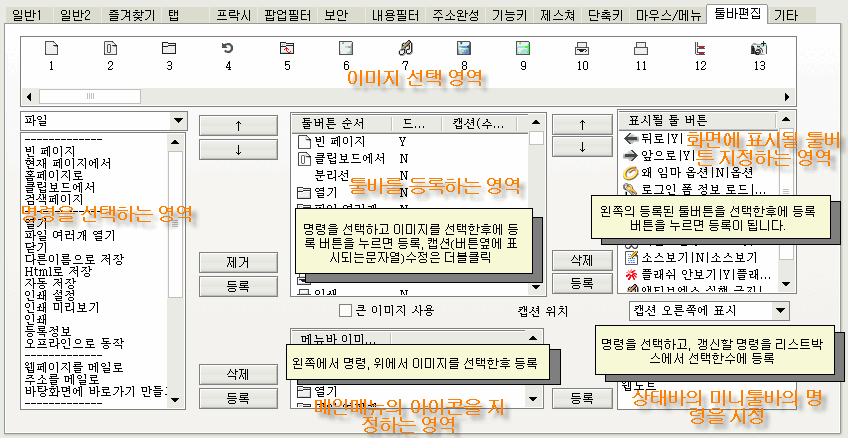
[툴바를 등록하는 영역]은 현재 등록된 툴버튼의 정보를 보여주는 역할을 합니다. 화면 툴바를 새롭게 넣기 위해서는 일단 여기에 등록을 하여야 합니다. 웹마의 툴바 이미지는 순서와 사이즈가 정해져 있지 않기 때문에 사용자가 직접 기능과 그 기능에 맞는 이미지를 선택하여야 합니다. 이미지는 위 상단의 이미지 리스트에서 선택을 하고, 기능은 왼쪽 리스트 박스에서 선택을 한 후에 등록 버튼을 눌러 주면 됩니다.
메인메뉴의 모든 기능을 (동적생성 메뉴를 제외하고) 모두 툴바에 넣을 수 있습니다.
메인 메뉴중에 서브메뉴가 있다면 그 서브메뉴안에 있는 하나의 기능이라도 툴바에 넣으면 드랍다운 메뉴를 나오게 할지 말지를 결정할 수 있습니다.
켭션은 툴바에 표시될 글자 입니다. 사용자가 맘대로 바꿀 수 있으며, 2번 영역에 있는 캡션 위치를 오른쪽이나 혹은 아래로를 선택하면 보여 줍니다.
수정은 해당되는 항목을 더블클릭하십시요, 드랍다운 시키고 싶지 않다면 N 을 입력하거나, 캡션을 넣거나 수정하면 됩니다.
삭제나 위로, 아래로 버튼은 다른 영역도 모두 같습니다. 일단 항목을 선택하고 삭제나, 위아래 버튼을 클릭하면 동작합니다.
[화면표시될 툴버튼]영역은 이제 실제로 툴바에 보여지는 항목입니다. 등록된 툴바에서 하나를 선택한 후에 등록을 하시면 됩니다. | 문자로 분리되어 "기능|드랍다운여부|캡션" 이 표시되며 여기서는 등록과 삭제만 할 수 있습니다.
[메인메뉴의 아이콘지정] 영역은 메인메뉴의 메뉴 아이템 왼쪽에 표시될 아이콘을 결정하는 곳입니다. 메인메뉴에 아이콘을 사용하고 싶지 않다면 여기서 모두 삭제하면 됩니다. 등록은 영역 1과 마찬 가지로 이미지와 기능을 선택하고 등록 버튼을 누르면 됩니다.
[상태바 명령지정] 영역은 상태바의 들어가는 명령을 선택하는 기능입니다. 단순히 기능과 리스트 박스에서 해당 순서의 항목을 선택한후에 등록을 하면 그 위치에 새로운 기능이 로드됩니다.
아마도 웹마의 옵션중에서 가장 복잡할 것 같으며 처음보면 상당히 당항스로운 구조를 가지고 있습니다. 창 어디에도 도움말이 없는것은 공간과 센스부족을 핑계로 삼고 싶네요. 그래서 이렇게 자세한 도움말이 있는 것이고 .. 최대 장점인 모든 기능을 다 넣고, 사용자가 원하는 이미지를 맘대로 할당가능하며, 캡션을 맘대로 지정가능하고, 드랍다운 여부도 맘대로 조정가능한 툴바 설정을 만들다 보니 이렇게 되었지만 개발자는 그런대로 만족합니다.
1.2 버전부터 메모리 사용량 보이기가 추가됬습니다. 일반2에서 보이기에 체크하면 상태바에 보입니다. 사용량은 메가바이트 단위로 xxM으로 표시되며, 사용량 표시되는 부분을 더블클릭하면 사용가능량으로 표시되며 xxA로 표시가 됩니다. xx는 메가바이트 단위 숫자입니다.
스타일 시트 추출은 보기-부가기능-자바스크립트 추출을 하게 되면 같이 추출이 됩니다. 따로 메뉴는 없습니다.
진행시간이 표시되는 상태바 패널에서 오른쪽 마우스 클릭하면 심플 타이머 라는 다이얼로그를 볼 수 있습니다. 사용법은 간단한데 프로그램을 실행하거나, 새로운탭에 페이지를 열거나, 메시지박스로 알려준다든지 하는 기능이 있습니다. 웹마를 종료하면 타이머는 다시 동작하지 않으며, 간단한 타이머이니 만큼 아주 간단한 경우에만 사용하기 바랍니다.
에디트 콘트롤안에
C:\WINDOWS\system32\shutdown.exe /s /t 30
혹은
"C:\Program
Files\Internet Explorer\IEXPLORE.EXE" http://www.daum.net/
혹은
http://www.daum.net/
혹은
단순한메시지
와 같은 식으로 입력해 주면 됩니다. 프로그램이면 실행하고, 파라미터가 있으면 같이 넘겨서 실행합니다. URL이면 새로운 탭으로 열고, 단순한 메시지 이면 메시지 박스로 알려줍니다. 타이머가 동작중이면 상태바에 T진행시간 으로 T가 붙은 진행시간이 표시됩니다.
라면끓이다 냄비 태워먹은후에 추가된 기능이라 앞으로 냄비 태워먹을 일은 없을 것 같네요.
1.2 Rc3버전에서 추가된 기능으로 메뉴에서 [보기-부가기능-선택영역 새탭으로]로 되어 있지만 사실상 mht 포맷으로 저장후에 새 탭으로 보여줍니다. 문서는 빠른문서 저장폴더에 저장이 됩니다. 이미지와 .css파일은 .mht파일안에 같이 저장이 되기 때문에 한번 저장이 된 문서는 OFFLine에서도 볼 수가 있습니다. 하지만 자바스크립트는 저장하지 않습니다. 저장한 문서를 열 때에 자바스크립트 에러가 발생할 수 있으나, 이미지와 스타일쉬트가 같이 저장이 되기 때문에 항해용이 아니라 단지 문서 보관용이 목적인 기능입니다. 너무 큰 이미지는 같이 저장되지 않을 수 있습니다. 이미지는 캐시파일에서 가져오므로 캐시가 없는 이미지는 같이 저장되지 않습니다.
동영상이 재생되고 있는 미디어플레이어위나 플래시파일 위에서 Alt+Click 으로 미디어소스를 추출할 수 있습니다. (1.3.0 부터)
웹마의 미디어 추출기능은 단순해서 미디어 플레이어를 사용하는 페이지에서 제대로 동작을 보장합니다. 벅스플레이어와 같이 전용플레이어를 사용하는 사이트에서는 소스를 추출 할 수 없습니다. 추출한다고 해도 정상적인 방법으로는 다운로드가 불가능합니다. 주로 암호화 방법을 사용한다거나 mms://식으로 서비스하는 주소는 웹마에서 바로 다운로드가 불가능합니다.
웹마는 소스의 주소를 추출해 줄뿐 다운로드까지 책임지지 않습니다. 단지 소스가 http:// 로 노출되어 있는 경우 [다른이름으로 저장]으로 다운로드 할 수 있지만 그외 프로토콜(mms:// 등등)은 전용 다운로드 툴을 이용하여야 합니다.
또한 주소를 추출하였다고해서 항상 저장가능한 것은 아닙니다. 인증을 걸었거나 특수한 방법으로 제한을 가한경우에는 다운로드 전용 툴로도 저장되지 않을 수 있습니다. 이런 경우에는 관련 커뮤니티에 문의하기 바랍니다.
상태바에서 탭갯수, 팝업필터갯수 표시영역에서 더블클릭 CD열기, 오른쪽클릭
CD닫기 기능이 있습니다. cd1은 탭갯수 출력영역에서, cd2는 팝업필터갯수
출력영역에서 처리할 CDROM 드라이브 문자입니다. 기본값은 설정되어 있지 않습니다.
(1.2.1)
--webma.ini---
[setting]
cd1=F
cd2=G
주소별명에 [벅스,bug,b,벅] --> [http://www.bugs.co.kr] 라고 저장을 하면 주소바에서 벅스, bug, b, 벅 이렇게 4개 각각에 대해 별명으로 인식 됩니다. ,(콤마) 문자로 구분을 짓습니다. (1.2.3)
1.2.1버전부터 유니코드 버전이 지원되며, 이 버전은 Win95,98,ME에서는 실행이 되지 않습니다.
유니코드 버전은 NT계열(윈도우2000,XP,2003) 다국어 OS를 사용하는 분들이나, 한국어 OS를 사용하지만 중국이나 일어 사이트를 더 자주 방문 하는 경우에 필요합니다. 유니코드가 아닌 버전은 앤시(ANSI)버전이라고 하며, 모든 OS에서 실행가능합니다.
유니코드가 뭔지 잘 모르는 분들을 위해서 간단히 설명하겠습니다. 컴퓨터를 좀 아시는 분들은 한글 한 글자가 2바이트이며 영어 한글자는 1바이트로 저장이 된다는 것을 알고 있을 겁니다. 하지만 유니코드는 언어에 상관없이 모든 글자 하나당 2바이트를 사용합니다. 장점은 영어 OS나, 일본어 윈도즈에서도 한글폰트가 설치되어 있다면 윈도즈의 기본 언어설정을 바꾸지 않고도 해당되는 언어가 제대로 출력이 된다는 것입니다. 또한 파일시스템에서 파일을 읽어들일때도 (즐겨찾기 파일 같은) 정확히 그 나라의 언어로 된 파일명을 제대로 읽어 들일 수 있습니다.
뿐만 아니라 NT계열의 OS에서는 유니코드 버전의 사용을 권장하는데 NT 계열 OS자체가 유니코드를 기본으로 지원을 하기 때문입니다. ANSI용으로 개발된 프로그램은 하위 호환성을 위해서 프로그램이 실행되는 시간에 ANSI에서 유니코드로 컨버젼되어 결국에는 유니코드 문자열로 바뀌어 처리가 됩니다. 유니코드버전을 사용하면 이런 과정을 거치지 않아도 되기 때문에 더 효과적이라고 합니다. 참고로 IE자체는 유니코드를 사용합니다.
따라서 윈도즈2000,XP,2003을 사용하는 사용자는 유니코드 버전을 사용하면 더 안정적이며, 더 효율적입니다. 웹마 배포시에 유니코드 버전은 WebMaU.exe로 배포가 되고 Ansi버전은 WebMa.exe로 배포가 됩니다. 유니코드 버전에서 로보폼을 쓰려면 WebMaU.exe를 WebMa.exe로 이름을 바꾸고 쓰면 됩니다. 왜냐면 로보폼측에 제가 WebMa.exe라는 실행화일을 사용한다고 메일을 보냈기 때문입니다.
화면상에 나타나는 차이점은 상태바의 진행사항이 다 되었을 경우에 Ansi버전은 DONE로 표시되고 유니코드 버전은 Done로 표시가 됩니다. [1.2.7에서 서로 바뀌었습니다]
옵션-기타-에서 편집기를 지정 할 수 있습니다. 지정된 편집기는 IE에서의 소스보기 에디터 레지스트리에 저장이 됩니다. 아래 위치에 저장이 되고, 저장된 편집기는 IE에서 소스보기를 할 때에 해당 편집기로 열어 줍니다. 웹마에서는 각종 소스보기, 스냅샷편집등에 지정된 편집기를 사용합니다. 지정하지 않으면 노트패드를 기본으로 사용합니다.
HKEY_LOCAL_MACHINE\SOFTWARE\Microsoft\Internet Explorer\View Source Editor\Editor Name
이 기능을 사용할려면 이 레지스트리의 편집, 삭제권한이 없으면 이 기능을 사용할 수 없습니다. 윈도우 2000,XP등 NT계열 OS 사용자의 경우 관리자 권한이 없으면(일반 사용자) 이 기능을 사용할 수 없습니다. HKEY_LOCAL_MACHINE 위치의 레지스트리를 편집할 수 없기 때문입니다. (1.2.4)
skins폴더에 해당 스킨폴더를 풀기만 하면 스킨폴더의 skin.ini를 수정하지 않고도(bmp파일명을 바꾸지 않아도 됨) 바로 인식합니다.
각종 툴바,탭바,상태바의 이미지와, 메인메뉴 색깔과 활성탭,비활성탭의 색을 가져오지만, 탭바와 상태바에 배경이미지 입히는 설정이나, 기타 웹마에서 지원하지 않는 설정은 무시됩니다.
주의1
-------------
myie2의 배경이미지가 이상하게 나올 수도 있는데,
웹마가 myie2의 skin.ini중에 BK_IMAGE_STRETCH 옵션을 지원하지 않기 때문입니다. myie는 BK_IMAGE_STRETCH 값이 1이면 bg.bmp를 늘려서 리바를 가득 채우지만, 웹마는 늘리는 기능 없이 있는 이미지를 타일형식으로 붙이기 때문에 보기 안좋을 수 있습니다. 이때는 BK_IMAGE에 주석처리를 하면 배경 이미지 없이 사용가능합니다. 혹은 bg.bmp파일을 이미지 편집기로 적당히 아래로 늘리거나 가로길이를 충분히 늘려서 저장하면 큰 문제없이 사용가능합니다.
[TOPBAR]
BK_IMAGE=bg.bmp
BK_COLOR=#E8E4D8
BK_IMAGE_STRETCH=1
주의2
--------------
그리고 주의할 점은 myie2의 스킨은 웹마에 있는 treelist.bmp와 searchBarHot.bmp, icons.bmp 에 해당하는 BMP파일이 없더군요, 내장된 이미지를 사용하여 항상 변화가 없는 이미지였습니다. 때문에 기존 웹마 스킨의 이 세가지 파일을 skins 폴더안에 가져다 놓아야 합니다. 해당 파일이 없을경우에 스킨폴더의 상위폴더에서 찾도록 프로그래밍해 두었기 때문입니다.
1.2.7부터 다중언어 인터페이스를 지원하게 되었습니다. 보기-Language 하위메뉴에서 선택하여 바로 언어를 변경합니다.
---------kor.ini------
[main]
lang=메뉴에 나타나는 항목
helpfile=help\jap\index.html
searchfile=lang\jap\search.html
- helpfile은 [메인메뉴-도움말-도움말]을 선택했을때 보여줄 html파일을 해당 언어별로 설정하기 위함입니다. 웹마폴더를 기존으로 하위폴더와 파일명을 적어주면 됩니다. 지정되어 있지 않을경우 "help\index.html" 을사용합니다.
- searchfile은 검색창을 열었을때 보여줄 html파일을 지정합니다. 지정되어 있지 않을 경우 "search.html"을 사용하며, 웹마설치된 폴더의 search.html을 사용합니다. (1.2.7)
가끔 그런 경우가 있는데 정확히 어떻게 하면 모두 사라지는 현상이 생기는지 모르고 있습니다. 적어도 개발자 PC에서는 나타난적이 없습니다. 단지 해결책은
----webma.ini----
[position]
rebar_state=
처럼 모두 지워 버리면 메뉴바부터 검색바까지 모두 보이는 초기화 상태가 됩니다.
그리고 만약 상태바가 보인다면 상태바의 미니툴바위에서 오른쪽 마우스 클릭하면 보이는 팝업메뉴에서도 나타나게 할 수 있습니다.
도구-모든 제한 일시에 풀기 기능은 보안제한 일시에 풀기 기능과 필터제한 일시에 풀기 기능을 동시에 처리합니다.
보안제한 해제
-확인만 있는 메시지박스제거 안함
-내용필터 안함
-플래시필터 안함, 이미지,비디오,배경,ActiveX허용,자바스크립트허용,애플릿허용 :
필터제한 해제
-자동팝업필터 안함
-타이틀필터 안함
-자동팝업필터 안함
-상태바 필터 안함
모든 제한 일시에 풀기나, 모든 보안제한 일시에 풀기 기능을 Ctrl 키와 같이 사용할 경우에는 모든 탭이 동시에 새로고침이 됩니다. 그리고 다시 한번 Ctrl키와 같이 사용하면 이전 설정으로 되돌아옵니다. 전 버전에서는 현재페이지의 보안설정(다운로드)을 변경하였으나 1.2.7버전 부터는 변경하지 않고 더 편해졌습니다.
원래 IE의 기능중에 마우스 더블클릭이 단락선택하기 기능으로 동작한다. 그러나 가끔은 선택영역을 mht나 txt로 저장하기 기능을 사용하고자 할 때 단락이 길어서 한번에 선택이 안되어서 마우스를 길게 드래그 해야 하는 불편이 있었다. 그래서 Ctrl+마우스 가운데클릭(휠클릭)을 하면 단락이 좀 더 많이 선택되도록 하는 기능을 넣었는데 유용할지 아닐지는 사용자의 몫이다.
검색바의 버튼 3개중에 가운데 버튼을 누르면 검색어를 찾아서 선택영역으로 만듧니다. 클릭하면 다음 찾기 기능이고, 그 버튼에서 마우스 우 클릭을 하면 이전 찾기 기능으로 동작합니다. 검색어를 입력할 때 엔터를 치면 기본 검색엔진으로 검색어를 넘기는 기능으로 동작하지만 Ctrl + 엔터를 하면 검색어 하이라이트 기능으로 동작합니다.